win10如何增加账户 Win10如何添加新账户
更新时间:2023-09-09 13:48:00作者:xtliu
在现代社会中越来越多的人开始使用电脑作为工作和生活的重要工具,而在使用电脑的过程中,我们常常需要为不同的人员设置不同的账户,以保证个人信息的安全和隐私的保护。Win10作为目前最主流的操作系统之一,为我们提供了便捷的方式来增加和添加新账户。无论是为家庭成员还是为工作伙伴,Win10都能满足我们的需求。Win10如何增加账户?如何添加新账户?下面我们一起来看看。
方法如下:
1.右键任务栏最左侧小窗户图标。在菜单中选择设置。如图所示:
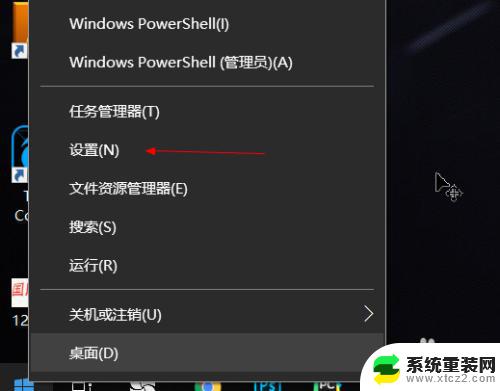
2.在弹出的界面中,选择账户。如图所示:
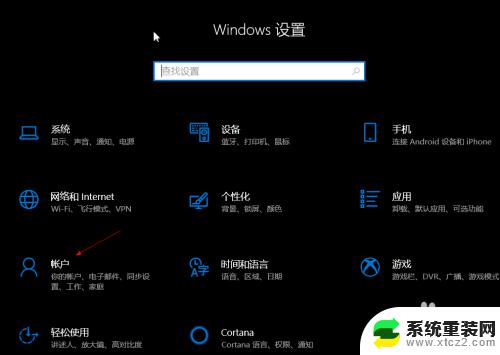
3.在弹出的界面选择左侧‘家庭和其他人员’,如图所示:
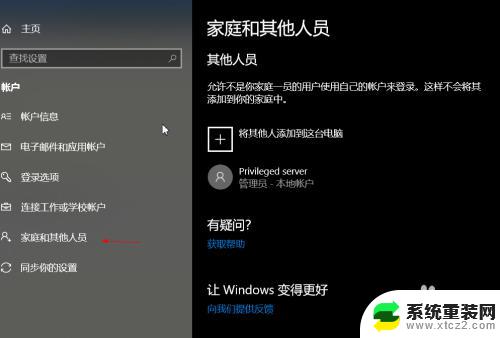
4.在右侧的界面拉到最底下,找到‘添加其他人到这台电脑’。如图所示:
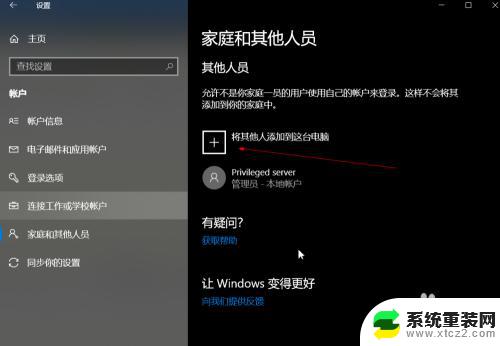
5.点击上图‘+’后,在弹出的界面上选择‘我没有这个人的登录信息’。如图所示:
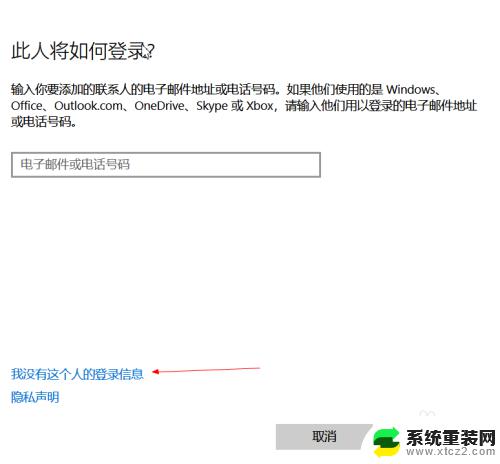
6.在弹出的界面中,选择‘添加一个没有microsoft账户的用户’。如图所示:
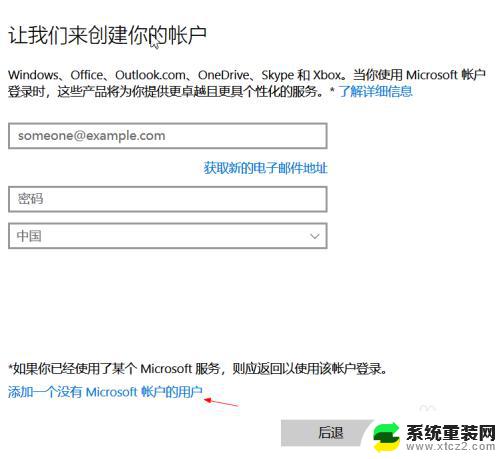
7.在弹出的界面中,填入用户名,密码,密保。点击下一步。如图所示:
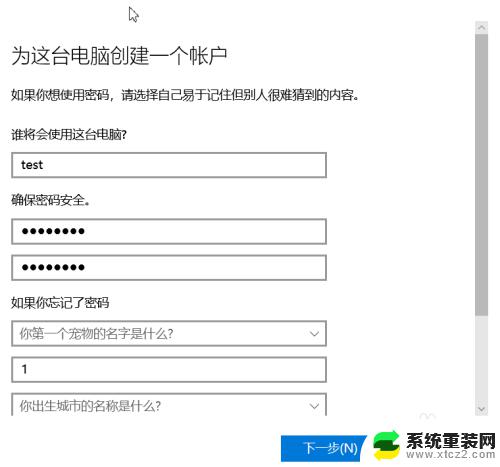
8.到此,新的账户就创建好了。如图所示:
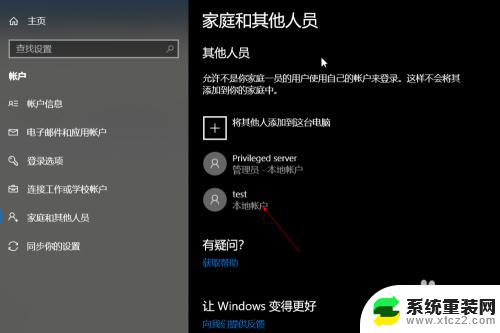
以上就是如何在Win10中增加账户的全部内容,如果你遇到这种情况,可以按照本指南进行操作,非常简单快捷,一步到位。
win10如何增加账户 Win10如何添加新账户相关教程
- win10系统新建账户 Win10如何添加新用户账户
- win10专业版登录微软账户 如何在Win10系统中登陆Microsoft账户
- 电脑如何更改账户名称 win10系统中如何更改账户名称
- win10账户信息怎么删除多余的头像 Windows10如何删除用户账户
- win10家庭版administrator账户 win10家庭版如何进入administrator账户
- windows清除账户信息 WIN10如何删除用户账户
- 电脑如何换管理员账户 Win10如何启用Administrator账户
- 电脑怎么切换到administrator账户 Win10如何切换用户账户为Administrator
- win10怎样更改账户名称 如何在win10中更改账户的名称
- win10更换本地管理员账户 如何在Win10中切换到Administrator账户
- win10怎么找打印机 Win10正式版怎么在设备中添加打印机
- 电脑怎么查看处理器 Win10如何查看电脑CPU型号
- win+g录制的视频在哪里 Win10录屏工具录制的视频保存在哪里
- windows10 控制面板在哪里 win10系统控制面板在哪个位置
- win10 关闭bitlocker Windows10如何完全关闭BitLocker
- 苹果手机投屏电脑win10 苹果手机投屏到win10电脑方法
win10系统教程推荐
- 1 windows10 控制面板在哪里 win10系统控制面板在哪个位置
- 2 win10 关闭bitlocker Windows10如何完全关闭BitLocker
- 3 windows10激活密钥有效期多少天 Win10系统激活有效期查询方法
- 4 win10快捷方式怎么创建 在Win 10桌面上如何创建快捷方式
- 5 电脑开机密码输错了,电脑被锁定怎么办 Windows10系统密码输错被锁住了怎么恢复登录
- 6 电脑上面的字怎么调大小 WIN10电脑系统如何修改系统字体大小
- 7 电脑一直弹出广告怎么办 win10电脑弹广告怎么办
- 8 win10无法找到局域网电脑 Win10系统无法发现局域网内其他电脑解决方法
- 9 电脑怎么更改默认输入法 win10怎么设置中文输入法为默认
- 10 windows10激活免费 免费获取Win10专业版激活密钥